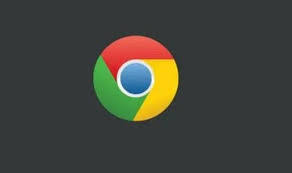随着数字办公和远程协作的普及,PDF 文件已成为最常见的文档格式之一。无论是工作报告、电子教材还是合同文件,PDF 文件的使用频率极高。而谷歌浏览器(Google Chrome)作为全球使用最广的浏览器之一,内置了强大的 PDF 阅读器功能,为用户提供无需额外安装软件即可直接查看、打印和管理 PDF 文档的便捷体验。
对于普通用户而言,利用谷歌浏览器打开 PDF 文件,可以省去安装独立阅读器的麻烦,同时实现高效浏览和轻量级编辑。对于办公用户和团队协作场景,通过浏览器内置的 PDF 阅读器快速浏览合同、注释文件或生成打印版本,不仅提升工作效率,还能确保文件安全,无需依赖第三方应用。
然而,很多用户对谷歌浏览器 PDF 阅读器的完整功能了解不足,仅仅停留在打开 PDF 的层面。实际上,Chrome 内置的 PDF 阅读器支持多种实用功能,包括缩放、搜索文本、旋转页面、添加注释、下载和打印文件等,同时支持与操作系统无缝配合,实现高效文档管理。本篇文章将深入介绍谷歌浏览器 PDF 阅读器的各项功能,并提供实用使用技巧,帮助用户充分发挥浏览器在文档处理上的优势。
通过本文的详细介绍,用户不仅可以掌握 PDF 阅读器的基础操作,还能学会优化文档阅读体验、快速查找信息、进行简单批注和导出操作,让 Chrome 成为高效办公的便捷工具。
一、谷歌浏览器 PDF 阅读器的基础功能
Chrome 内置的 PDF 阅读器为用户提供了无需额外软件即可打开和浏览 PDF 文件的能力。主要基础功能包括:
- 直接打开 PDF:双击 PDF 文件或拖拽到浏览器窗口即可直接查看。
- 缩放功能:支持放大和缩小页面,便于查看细节或整体布局。
- 页面导航:可以跳转到指定页码或使用滚动条快速浏览文档。
- 搜索文本:使用快捷键
Ctrl + F或Cmd + F查找 PDF 文档中的关键字。 - 旋转页面:在需要调整文档方向时,可旋转单页或整页。
二、注释与标记功能
在谷歌浏览器中,PDF 阅读器不仅支持阅读,还可以进行简单的注释操作:
- 高亮文本:选择文本后,可使用高亮功能标记重要内容。
- 添加批注:部分版本的 Chrome 支持在选中文本上添加批注,方便团队协作和个人备注。
- 绘图工具:可使用鼠标在文档上手绘标记或圈出重点信息。
这些功能使浏览器内置 PDF 阅读器不仅适合查看文档,也可以用于快速审阅和整理信息。
三、文件管理与导出功能
谷歌浏览器 PDF 阅读器在文档管理方面提供了多种便捷操作:
- 下载 PDF:点击工具栏的下载按钮,将 PDF 文件保存到本地硬盘。
- 打印 PDF:可直接通过浏览器打印文件,无需打开额外程序。
- 另存为:支持将 PDF 文件另存到指定目录,方便文件归档与管理。
- 复制内容:支持复制文本到剪贴板,方便编辑或引用内容。
通过这些功能,用户可以在浏览器中完成从查看到导出的全流程操作。
四、提升阅读效率的使用技巧
1. 快捷键操作
Ctrl + + / Ctrl + -:放大/缩小页面Ctrl + F:查找文本Ctrl + P:打印文档Ctrl + S:保存文件
2. 全屏阅读模式
- 使用浏览器全屏模式
F11可获得沉浸式阅读体验,减少干扰。
3. 结合云端服务
- Chrome 支持通过 Google Drive 打开 PDF 文件,便于云端存储、共享和协作。
- Google Drive 云端服务可直接同步文档,实现多设备访问。
五、常见问题与解决方案
- 如果 PDF 文件无法打开,检查文件是否损坏或更新 Chrome 浏览器。
- 打印异常时,可先下载文件,再使用系统打印工具。
- 注释功能不可用时,确保 Chrome 版本为最新,并尝试重启浏览器。
1:谷歌浏览器 PDF 阅读器支持填写表单吗?
部分标准 PDF 表单可以直接在 Chrome 中填写,但复杂的交互式表单可能需要 Adobe Acrobat 或其他专业软件。
2:Chrome PDF 阅读器可以加密或保护 PDF 文件吗?
内置阅读器不支持加密或设置权限,仅支持查看、注释和打印。加密操作需要使用专业 PDF 工具。
3:如何在 PDF 阅读器中搜索关键词?
使用快捷键 Ctrl + F(Windows)或 Cmd + F(Mac)打开搜索栏,输入关键词即可快速定位文本。